a legtöbb Android okostelefon-felhasználó a hagyományos módszerektől függ, SIM-kártya vagy WiFi segítségével, az internetkapcsolat érdekében. A számítógép internetkapcsolatát azonban Androidos okostelefonján is használhatja. Itt van egy lépésről lépésre eljárás, amelyben használhatja a számítógép internetkapcsolatát az Android okostelefonon.
1. lépés:


először is szüksége van egy USB-csatlakozóra a micro USB-csatlakozóhoz (a fenti képen látható módon).
Lépés 2:
a fent említett csatlakozó segítségével csatlakoztassa az okostelefont a számítógéphez. A micro USB részt az okostelefonon kell használni, míg a teljes méretű USB részt a számítógép női USB portjához kell csatlakoztatni.
3. lépés:


miután csatlakoztatta a számítógépet az Android telefonhoz, LÉPJEN az okostelefon Beállítások menüjébe. Itt keresse meg és kattintson a “Tovább” opcióra a vezeték nélküli és a hálózat alatt.
4. lépés:


ott megjelenik az “USB Internet” opció. Csak kattintson a szomszédos mezőre.
5. lépés:


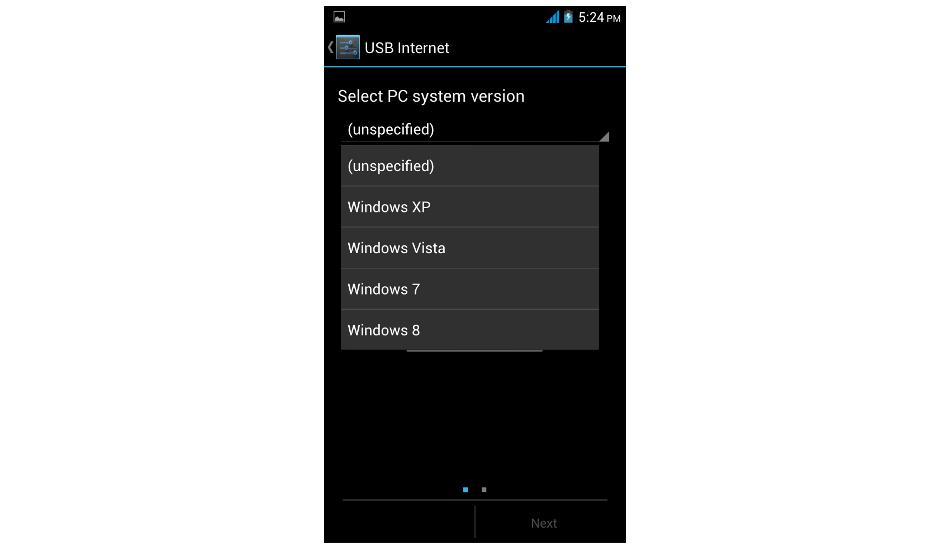
ezzel megnyílik a” PC rendszer verziójának kiválasztása ” oldal, amely egy legördülő menüvel rendelkezik, amelyből ki kell választania az opciót a számítógép operációs rendszerének megfelelően – azaz Windows XP, Windows Vista, Windows 7 és Windows 8.
6. lépés:


amint rákattint a kívánt operációs rendszer opcióra, a képernyő alján található “következő” opció aktiválódik. Érintse meg ugyanazt a továbblépéshez.
7. lépés:
a következő képernyőn lesznek bizonyos utasítások, csak kövesse őket. Ha nincs utasítás, tegye az alábbiak szerint.


nyissa meg a hálózati kapcsolatokat a Windows PC-n. Ezután kattintson a jobb gombbal a megosztani kívánt kapcsolatra, majd kattintson a Tulajdonságok elemre. Kattintson a Megosztás fülre, majd válassza az “Engedélyezze más hálózati felhasználók számára, hogy csatlakozzanak a számítógép internetkapcsolatán keresztül.
8. lépés:


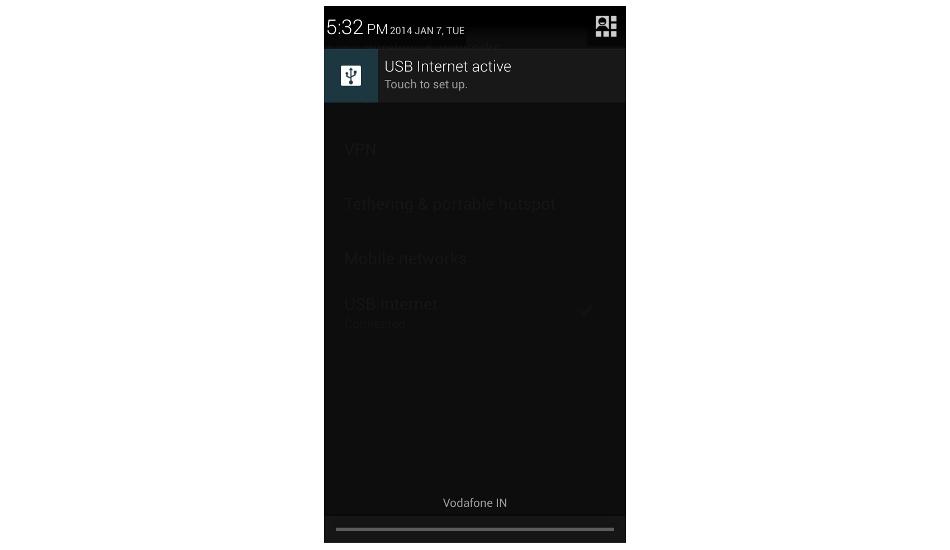
ezt követően kattintson a “kész” fülre, amely aktiválja az internetet az okostelefonon. Most már láthatja az USB internet aktív üzenetet mind az értesítési sávon, mind a vezeték nélküli és a hálózatok részben.
jogi nyilatkozat:
Felhívjuk figyelmét, hogy nem minden okostelefon rendelkezik USB internet funkcióval. Kevés gyártó élesíti okostelefonjait ezzel a funkcióval, a HTC One, a WickedLeak Wammy Titan 3 és a Huawei Ascend Y511 például kevés eszköz, amely ezzel a funkcióval rendelkezik.
néhány, a Google Play Áruházban elérhető alkalmazás is biztosítja ezt a funkciót (a továbbiakban: fordított megosztás). Ezek az alkalmazások azonban root engedélyt igényelnek, amelyhez rootolni kell a készüléket, ami kockázatos és nem ajánlott, mivel érvényteleníti a garanciát, és elhagyhatja a készüléket.